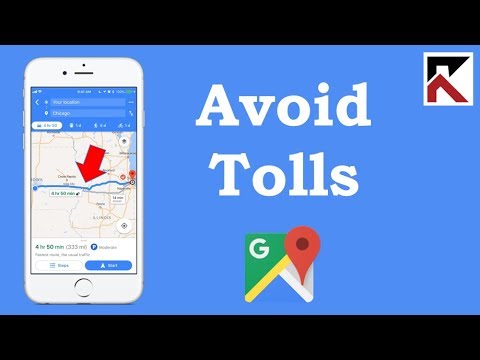इन दिनों अधिकांश तस्वीरें डिजिटल हैं, जो डिजिटल कैमरों और मोबाइल उपकरणों से आ रही हैं। इन तस्वीरों को फेसबुक पर अपनी वेबसाइट के माध्यम से या इस फ़ंक्शन का समर्थन करने वाले ऐप्स से आसानी से अपलोड किया जा सकता है। अगर आपके पास पुरानी तस्वीरें या तस्वीरें हैं जो अभी तक आपके कंप्यूटर या मोबाइल डिवाइस पर नहीं हैं, तो आप उन्हें डिजीटल या स्कैन करने के बाद भी फेसबुक पर साझा कर सकते हैं। एक तस्वीर को स्कैन करना किसी भी स्कैनर या उपलब्ध ऑल-इन-वन प्रिंटर के माध्यम से किया जा सकता है, और एक बार जब आप इसे अपने कंप्यूटर पर रखते हैं, तो आप इसे वहां से अपलोड कर सकते हैं।
कदम
विधि 1 में से 2: फेसबुक वेबसाइट पर फोटो स्कैन करना

चरण 1. तस्वीरें स्कैन करें।
अपनी तस्वीरों को डिजिटल प्रतियों में स्कैन करने के लिए स्कैनर या ऑल-इन-वन प्रिंटर का उपयोग करें। ऐसा करने के लिए कई व्यावसायिक रूप से उपलब्ध हार्डवेयर हैं। तस्वीरें आपके स्थानीय कंप्यूटर में संग्रहित की जानी चाहिए। यदि आप फ़ोटो स्कैन करने से परिचित नहीं हैं, तो आपको क्या करना चाहिए इसकी मूल बातें यहां दी गई हैं:
- स्कैनर चालू करें- इसे प्लग इन करें और पावर बटन दबाएं। सुनिश्चित करें कि आपका कंप्यूटर और स्कैनर या ऑल-इन-वन प्रिंटर जुड़ा हुआ है ताकि कंप्यूटर स्कैन की गई फोटो फाइल प्राप्त कर सके।
- स्पष्ट ग्लास को प्रकट करने के लिए स्कैनर के ऊपरी कवर को ऊपर उठाएं, और उस फ़ोटो, या फ़ोटो को रखें, जिसे आप ग्लास पर स्कैन करना चाहते हैं। सुनिश्चित करें कि स्कैन किया जा रहा पक्ष कांच के नीचे की ओर है।
- कवर बंद करें और स्कैन बटन दबाएं। फ़ाइल को आपके स्कैन किए गए दस्तावेज़ फ़ोल्डर, या प्रिंटर या स्कैनर के सेटअप के दौरान आपके द्वारा चुने गए किसी भी फ़ोल्डर में सहेजा जाना चाहिए।
- यदि आपको स्कैन करने में समस्या हो रही है, तो अधिक जानकारी के लिए स्कैनर या प्रिंटर का उपयोगकर्ता मैनुअल देखें।

चरण 2. फेसबुक पर जाएं।
एक नया ब्राउज़र टैब खोलें, और Facebook वेबसाइट पर जाएँ।

चरण 3. लॉग इन करें।
लॉग इन करने के लिए आपने फेसबुक के साथ पंजीकृत ईमेल पते और पासवर्ड का उपयोग करें। लॉगिन फ़ील्ड पृष्ठ के ऊपरी दाएं कोने पर पाए जाते हैं। आगे बढ़ने के लिए "लॉग इन" बटन पर क्लिक करें।

चरण 4. एक पोस्ट करें।
फेसबुक पर लगभग सभी पेजों पर आप एक नई पोस्ट कर सकते हैं। समाचार फ़ीड के शीर्ष पर, आपकी टाइमलाइन पर और आपके मित्रों के पृष्ठों पर एक पोस्ट बॉक्स स्थित है। इस पोस्ट बॉक्स का पता लगाएँ और पोस्ट बनाना शुरू करने के लिए इसके टेक्स्ट फ़ील्ड में क्लिक करें।

चरण 5. तस्वीरें जोड़ें।
पोस्ट बॉक्स पर क्लिक करने के बाद पोस्टिंग के लिए कुछ विकल्प दिखाई देंगे। आप टेक्स्ट में अपनी स्थिति के साथ फ़ोटो और वीडियो पोस्ट कर सकते हैं। पोस्ट बॉक्स में फोटो/वीडियो लिंक पर क्लिक करें। आपकी स्थानीय कंप्यूटर निर्देशिका के साथ एक छोटी सी विंडो खुलेगी।

चरण 6. स्कैन की गई तस्वीरों का चयन करें।
उन फ़ोटो का चयन करें जिन्हें आपने अपने स्थानीय कंप्यूटर से स्कैन किया था। आप एक ही समय में अपलोड करने के लिए एकाधिक फ़ोटो का चयन कर सकते हैं। फेसबुक जेपीईजी, बीएमपी, पीएनजी, जीआईएफ और टीआईएफएफ फाइलों सहित विभिन्न फोटो प्रारूपों का समर्थन करता है।

चरण 7. तस्वीरें अपलोड करें।
छोटी विंडो के निचले दाएं कोने पर "ओपन" बटन पर क्लिक करें। चयनित तस्वीरें पोस्ट बॉक्स में अपलोड होना शुरू हो जाएंगी। आप उन्हें सीधे पोस्ट बॉक्स पर अपलोड होते हुए देख सकते हैं।

चरण 8. तस्वीरें पोस्ट करें।
एक बार फोटो पोस्ट बॉक्स में अपलोड हो जाने के बाद, उन्हें थंबनेल में प्रदर्शित किया जाएगा। आप अपनी पोस्ट में एक साथ की स्थिति या संदेश जोड़ सकते हैं और अपने दोस्तों को टैग कर सकते हैं। स्कैन की गई तस्वीरों के साथ अपनी नई पोस्ट पोस्ट करने के लिए पोस्ट बॉक्स पर "पोस्ट" बटन पर क्लिक करें। यह आपकी वॉल पर और फेसबुक पर आपके नेटवर्क के फीड्स पर दिखाई देगा।
विधि २ का २: फेसबुक मोबाइल ऐप (एंड्रॉइड/आईओएस) पर फोटो स्कैन करना

चरण 1. फेसबुक लॉन्च करें।
अपने मोबाइल डिवाइस पर फेसबुक ऐप देखें और उस पर टैप करें।

चरण 2. लॉग इन करें।
यदि आपने अपने पिछले सत्र से लॉग आउट किया था, तो आपको फिर से लॉग इन करना होगा। दिए गए फ़ील्ड में अपना पंजीकृत ईमेल पता और पासवर्ड दर्ज करें, और आगे बढ़ने के लिए "लॉग इन" पर टैप करें।
आपको डिफ़ॉल्ट रूप से आपके समाचार फ़ीड पर ले जाया जाएगा। नीचे नीले रंग की पट्टी में तीन आइकन प्रदर्शित होंगे।

चरण 3. फोटो आइकन टैप करें।
इससे आपका कैमरा रोल खुल जाएगा। आप अपने कैमरे में सभी तस्वीरें थंबनेल दृश्य में देख सकते हैं।

चरण 4. कैमरे को ट्रिगर करें।
स्क्रीन के ऊपर दाईं ओर एक प्लस के साथ एक कैमरा आइकन है। इसे थपथपाओ; इससे आपके मोबाइल डिवाइस का कैमरा खुल जाएगा। आप नई ली गई तस्वीरों को सीधे फेसबुक पर अपलोड कर सकते हैं।

चरण 5. स्कैन तस्वीरें।
अपने मोबाइल डिवाइस के कैमरे को उन फ़ोटो पर इंगित करें जिन्हें आप स्कैन और अपलोड करना चाहते हैं। उन्हें कैप्चर करें, और शॉट सेव हो जाएगा।

चरण 6. तस्वीरें पोस्ट करें।
छवि पूर्वावलोकन के नीचे दाईं ओर "सहेजें" बटन टैप करें। आपकी स्कैन की गई तस्वीरों के साथ एक छोटी "अपडेट स्थिति" विंडो दिखाई देगी। आप यहां इन तस्वीरों के दर्शकों को फ़िल्टर कर सकते हैं, और आप अपनी पोस्ट के साथ विवरण या संदेश भी जोड़ सकते हैं।